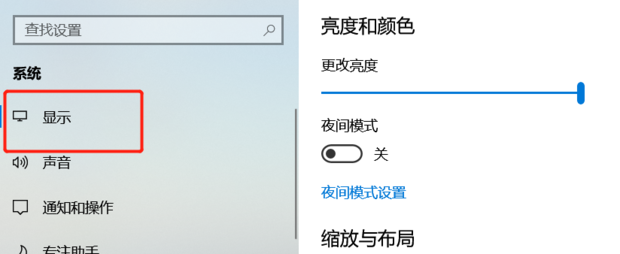如何使用笔记本电脑做主机连接显示器
随着笔记本电脑性能的不断提升,很多人开始考虑将笔记本作为主机连接外接显示器来完成更复杂的任务或者获得更好的观影体验。本文将介绍如何设置笔记本电脑连接显示器,以实现更高效的办公或娱乐体验。
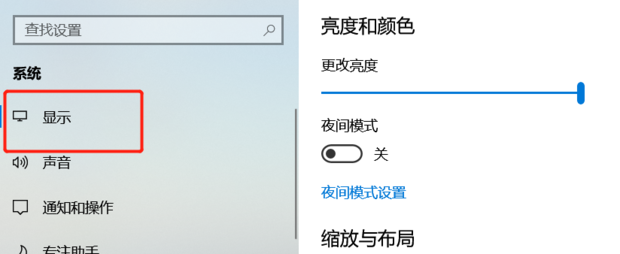
第一步:选择合适的连接方式
在连接笔记本电脑和显示器之前,需要确保两者之间有合适的连接接口。常见的连接方式包括 HDMI、VGA、DisplayPort等。首先要检查笔记本电脑和显示器的接口种类,然后选择相应的连接线缆。

第二步:连接笔记本电脑和显示器
- 将连接线缆的一端插入笔记本电脑的相应接口,另一端插入显示器的接口。
- 确保连接牢固,并按照连接线缆标记的方向插入。
- 开启笔记本电脑和显示器,等待系统自动检测显示器。
第三步:设置显示模式
- 在Windows系统中,右键点击桌面空白处,选择“显示设置”。
- 在显示设置中,可以设置显示器的分辨率、方向和多显示器布局等参数。
- 在“多显示器”下拉菜单中,选择“扩展屏幕”可以实现笔记本和显示器同时显示不同内容,选择“复制”可以使两者显示相同内容。
第四步:调整显示效果
- 可以根据自己的需求调整显示器的亮度、对比度和色彩等参数,以获得更好的视觉效果。
- 可以在显示设置中调整显示器的放大比例,使内容更加清晰。
注意事项:
- 连接线缆要选择质量好的产品,以确保传输信号稳定。
- 在连接过程中要轻拿轻放,避免造成接口损坏。
- 在设置显示模式时,可以根据自己的习惯和需求选择最适合的设置,以获得最佳的使用体验。
通过以上步骤,您就可以成功地将笔记本电脑连接到显示器上,实现更大屏幕和更高分辨率的显示效果。这样不仅可以提升工作效率,还可以获得更好的娱乐体验。希望以上内容对您有所帮助!